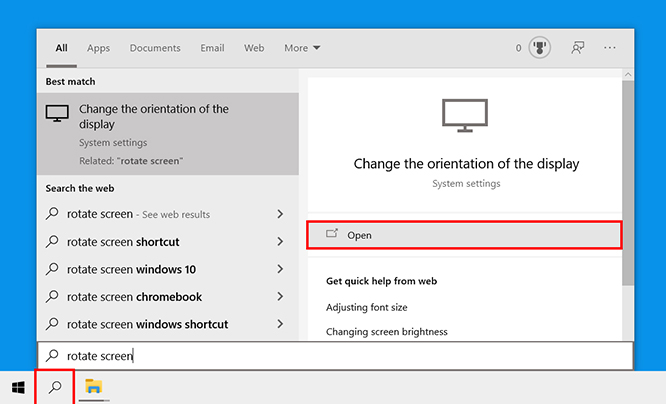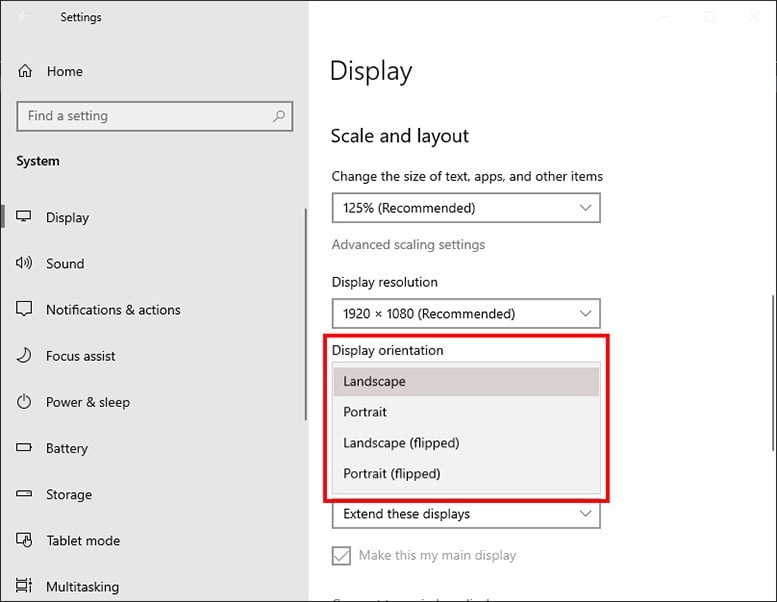Algunha vez quixeches ver vídeos en modo retrato? Ou quizais queres ler a túa fonte de Twitter ou Facebook en modo de pantalla completa. Se es un programador e queres ver a pantalla do teu ordenador verticalmente, aquí tes como xirar ou xirar a pantalla do teu ordenador no teu PC con Windows 10.
Como xirar ou xirar a pantalla no PC con Windows 10
Para xirar a pantalla nun PC con Windows 10, todo o que tes que facer é abrir a barra de busca de Windows, escribir "xirar pantalla" e facer clic abrir . A continuación, fai clic no menú despregable Orientación da pantalla,
- Fai clic na icona da lupa na esquina inferior esquerda da pantalla.
- A continuación, escriba "xirar pantalla" na barra de busca e toque abrir .
- Fai clic no menú despregable Ver dirección e selecciona unha opción. Verá esta opción debaixo Escala e disposición .
- posición horizontal: Escolle isto xirará a pantalla á orientación predeterminada.
- posición vertical: Se escollas isto, a túa pantalla xirará 270 graos, polo que a pantalla estará vertical.
- Modo paisaxe (invertido): Se escollas isto, a pantalla volverá ao revés ou 180 graos.
- Posición vertical (invertida): Escolle isto xirará a pantalla 90 graos, vertical e boca abaixo.
- Preme Esc no teu teclado se queres volver á orientación da pantalla que tiñas antes.
Como xirar a pantalla usando atallos de teclado
Podes xirar a pantalla do teu PC con Windows 10 usando atallos de teclado. Para xirar a pantalla, preme as teclas Ctrl + Alt + frechas dereita/esquerda ao mesmo tempo. Para xirar a pantalla, preme Ctrl + Alt + frechas arriba/abaixo ao mesmo tempo.
- Manteña premido e prema Ctrl + Alt + Frecha cara arriba. Mantendo premidas estas teclas, a pantalla xirará á súa posición predeterminada, que é a orientación horizontal.
- Manteña premido e prema Ctrl + Alt + Frecha cara abaixo. Isto xirará a pantalla do revés ou 180 graos.
- Manteña premido e prema Ctrl + Alt + Frecha esquerda. Isto xirará a pantalla 270 graos.
- Manteña premido e prema Ctrl + Alt + Frecha dereita. Isto xirará a pantalla 90 graos.

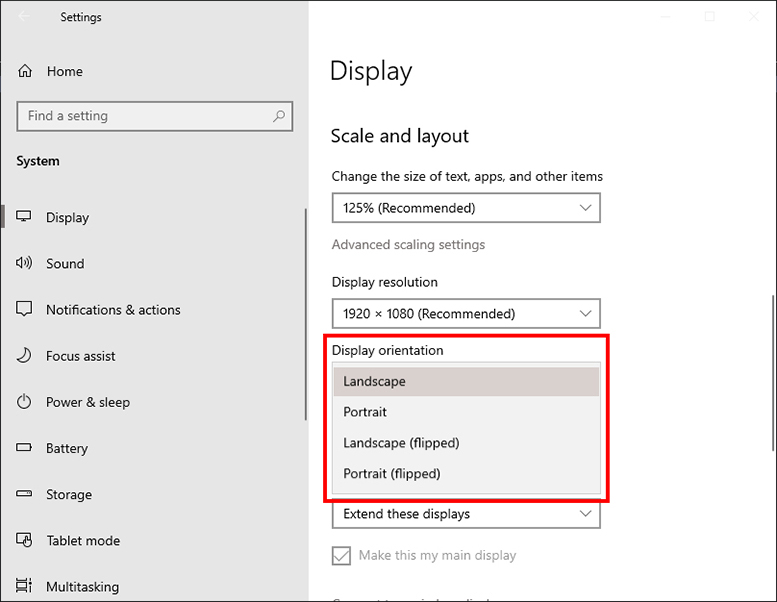
Se estes atallos non che funcionan, fai clic co botón dereito do rato no escritorio e selecciona Configuración de gráficos Intel. A continuación, faga clic en Opcións e soporte> Xestor de teclas de acceso rápido . Se non ves os atallos de rotación da pantalla, non están dispoñibles no teu ordenador.